विषयसूची
PDF s लगभग गैर-संपादन योग्य दस्तावेज़ हैं जिनका उपयोग कई उद्देश्यों के लिए किया जाता है। उपयोगकर्ताओं के बीच PDF से Excel में बदलना आम बात है। हालांकि, पीडीएफ एस को एक्सेल फाइलों में बदलने के लिए कई मुफ्त ऑनलाइन टूल्स , सॉफ्टवेयर , और कन्वर्टर्स हैं। , लेकिन हम उन पर चर्चा नहीं करेंगे। इस लेख में, हम सॉफ्टवेयर के बिना पीडीएफ को एक्सेल में बदलने के तरीके प्रदर्शित करते हैं। PDF फ़ाइल में 5>s। इसलिए, हम सुविधाजनक उपयोग के लिए सामग्री को एक्सेल फ़ाइल में बदलना चाहते हैं।
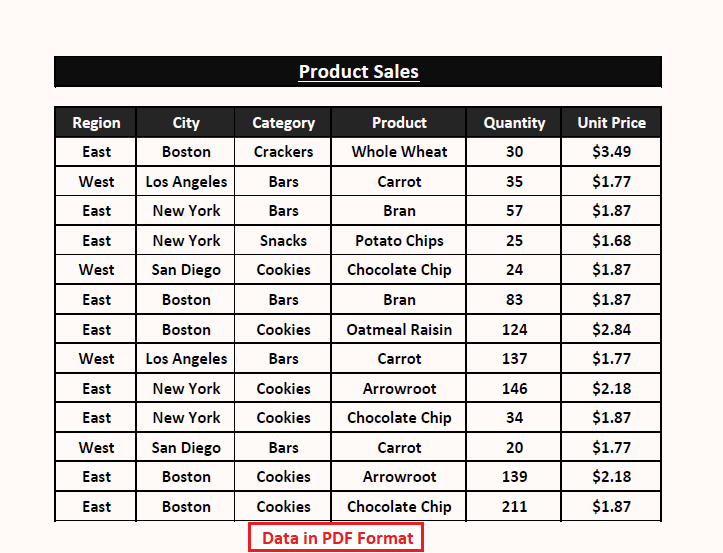
एक्सेल वर्कबुक डाउनलोड करें
नीचे दी गई वर्कबुक का उपयोग करके एक्सेल से पीडीएफ या इसके विपरीत में रूपांतरण का अभ्यास करें।
पीडीएफ को एक्सेल फाइल में बदलें।xlsx<7 सॉफ्टवेयर के बिना पीडीएफ को एक्सेल में बदलने के 3 आसान तरीके
पोर्टेबल डॉक्यूमेंट फॉर्मेट पीडीएफ को संदर्भित करता है। पीडीएफ फ़ाइलें उपयोग-संवेदनशील या मूल्य-संवेदनशील उत्पादों के लिए लोकप्रिय हैं। निर्माता या कंपनियां आमतौर पर PDF s का उपयोग करती हैं जिन्हें लेआउट , उत्पाद मैनुअल , या मूल्य संवेदनशील दस्तावेजों को समझाने के लिए संपादित करना मुश्किल होता है। PDF s की अन्य उपयोगिताओं को इस प्रकार वर्णित किया जा सकता है:
🔄 आसान आदान-प्रदान, साझा करना और देखना।
🔄 विश्वसनीयता के साथ अपरिवर्तित सामग्री।
🔄 अन्य प्रकार के दस्तावेजों से पीडीएफ में उपलब्धता और परिवर्तनीयता।
🔄 अपरिवर्तित डेटा प्रारूपएकाधिक दर्शक सॉफ़्टवेयर के माध्यम से।
लेकिन लाइन के नीचे, जबकि उपयोगकर्ता पीडीएफ एस से एक्सेल फाइलों में प्रविष्टियां इनपुट करते हैं, पीडीएफ<2 को परिवर्तित करना आसान है>s एक्सेल फाइलों में। सॉफ्टवेयर के बिना PDF को Excel में कनवर्ट करने के लिए बाद वाले अनुभाग का पालन करें।
विधि 1: PDF को Excel में कनवर्ट करने के लिए मैन्युअल कॉपी पेस्ट का उपयोग करना <12
चरण 1: कोई भी PDF फ़ाइल खोलें जिसे आप एक्सेल में बदलना चाहते हैं। सभी सामग्री का चयन करने के लिए CTRL+A या माउस कर्सर का उपयोग करें।
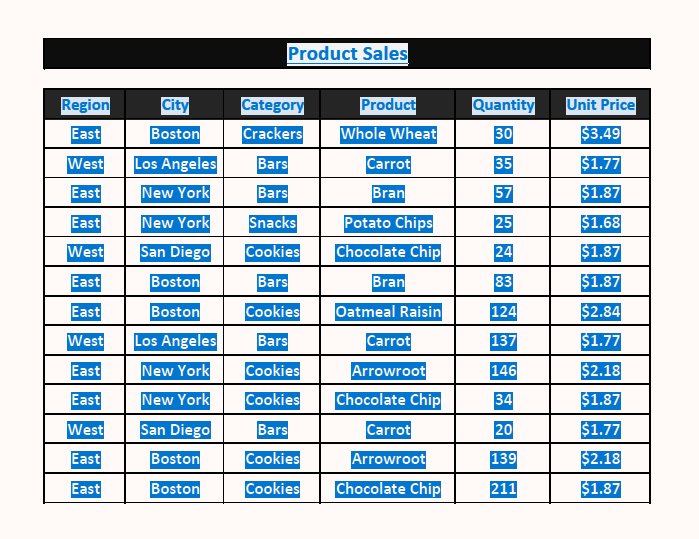
चरण 2: अब, खाली एक्सेल वर्कशीट खोलें।
➧ किसी भी सेल पर राइट-क्लिक करें । संदर्भ मेनू प्रकट होता है।
➧ विकल्पों में से विशेष पेस्ट करें चुनें।
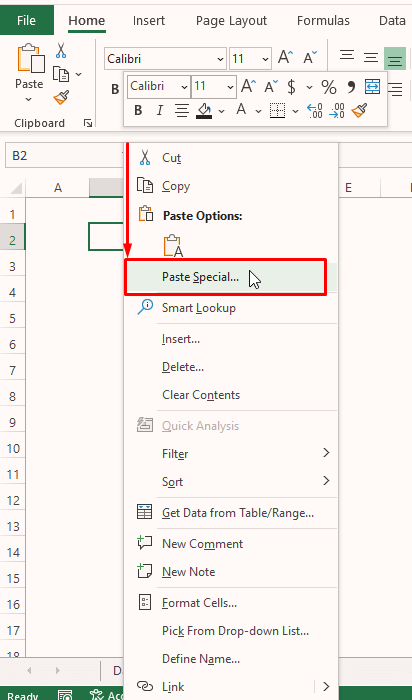
चरण 3: विशेष पेस्ट करें विंडो दिखाई देती है। पेस्ट को टेक्स्ट के रूप में चुनें ओके पर क्लिक करें।
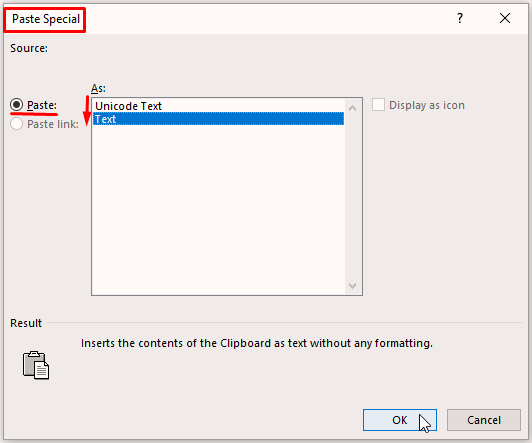
🔼 एक पल में, एक्सेल कॉपी की गई सामग्री को बिना किसी प्रारूप को बनाए रखते हुए चिपकाता है। आप नीचे दी गई छवि से देख सकते हैं कि एक्सेल सभी सामग्री को केवल एक कॉलम में पेस्ट करता है।
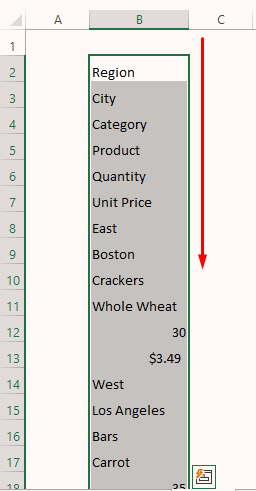
वैकल्पिक रूप से, आप CTRL+V का उपयोग करके चरण 2 और 3 । जाहिर है, आपको कॉपी किए गए डेटा को अपनी आवश्यकताओं के अनुसार प्रस्तुत करना होगा। और निश्चित रूप से, यह विधि बड़ी या भीड़ वाली पीडीएफ एस को एक्सेल फाइलों में बदलने के लिए उपयुक्त नहीं है। यह विधि उन मुट्ठी भर प्रविष्टियों के लिए काम आती है जो उचित खनन डेटा नहीं हैं।
और पढ़ें: कैसेएक्सेल में एकाधिक पीडीएफ फाइलों से डेटा निकालने के लिए (3 उपयुक्त तरीके)
विधि 2: पीडीएफ को एक्सेल में बदलने के लिए माइक्रोसॉफ्ट वर्ड का उपयोग करना
सबसे कठिन हिस्सा एक PDF फ़ाइल को संपादित या पुन: स्वरूपित कर रहा है। PDF फ़ाइलों से बेहतर परिणाम प्राप्त करने के लिए हमें उन्हें कॉपी करने और Excel वर्कशीट में पेस्ट करने से पहले उन्हें संपादन योग्य बनाना होगा। उस स्थिति में, Microsoft Word का उपयोग मध्यस्थ उपकरण के रूप में किया जा सकता है।
चरण 1: Microsoft Word लंच करें। फ़ाइल > खोलें पर जाएं। वैकल्पिक रूप से, PDF > Open with > Microsoft Word चुनें।
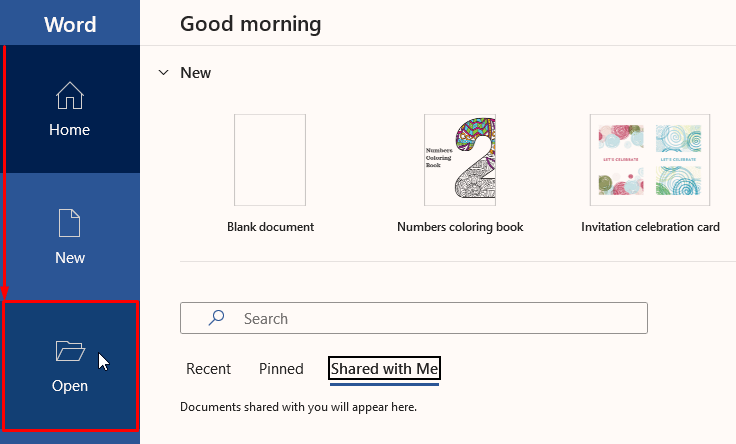
चरण 2: अपनी डिवाइस निर्देशिका से संबंधित PDF फ़ाइल चुनें। Open पर क्लिक करें।
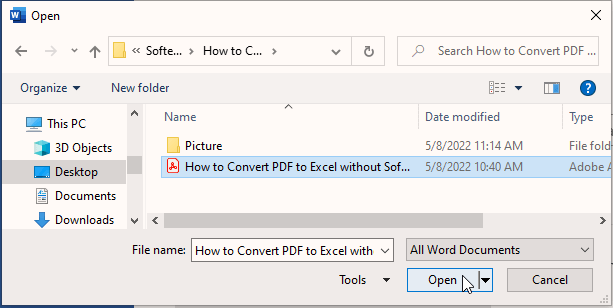
Step 3: Excel एक चेतावनी लाता है जिसमें कहा गया है Microsoft Word जा रहा है PDF को एक संपादन योग्य Word दस्तावेज़ में परिवर्तित करें और परिणाम समान नहीं हो सकते हैं। ओके पर क्लिक करें।

🔼 माइक्रोसॉफ्ट वर्ड कुछ समय लेता है फिर सामग्री को संपादन योग्य वर्ड<2 में खोलता है> दस्तावेज़।
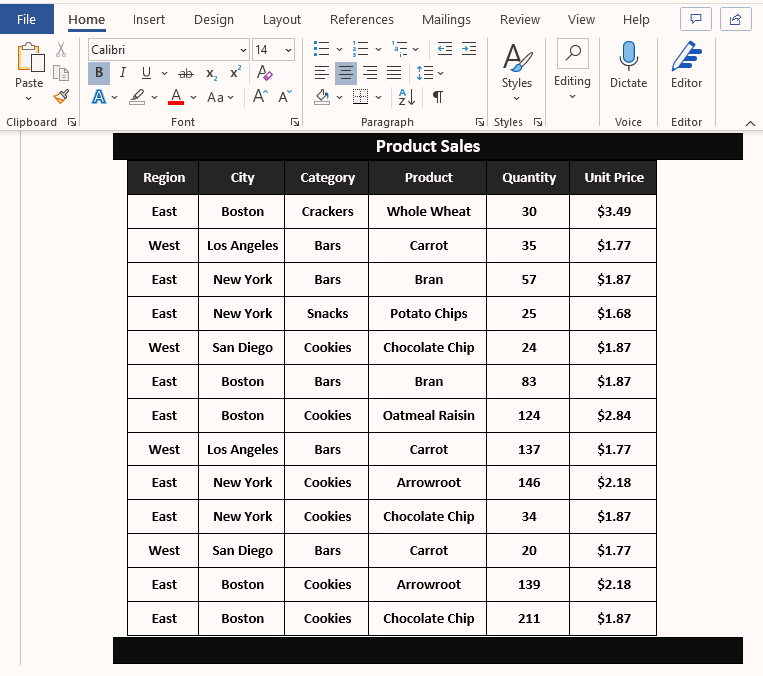
चरण 4: कीबोर्ड शॉर्टकट ( CTRL+A ) या माउस कर्सर<2 का उपयोग करें> संपूर्ण सामग्री का चयन करने के लिए। फिर CTRL+C या संदर्भ मेनू की प्रतिलिपि निष्पादित करें।
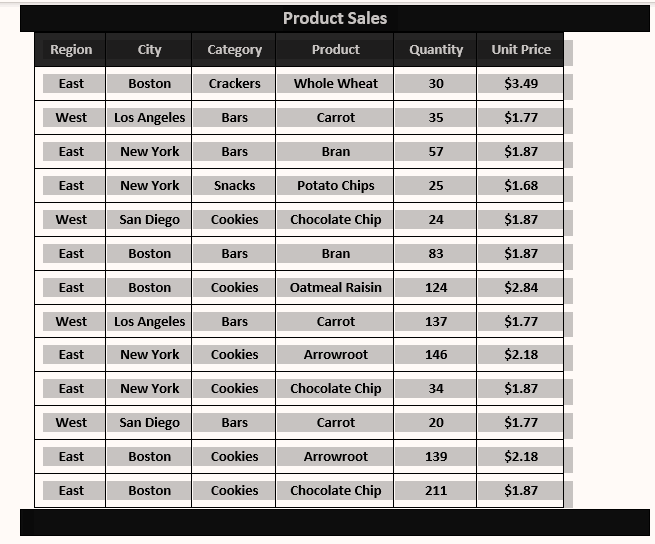
चरण 5 : उसके बाद, एक खाली एक्सेल वर्कशीट खोलें फिर CTRL+V या पेस्ट करें निष्पादित करें।
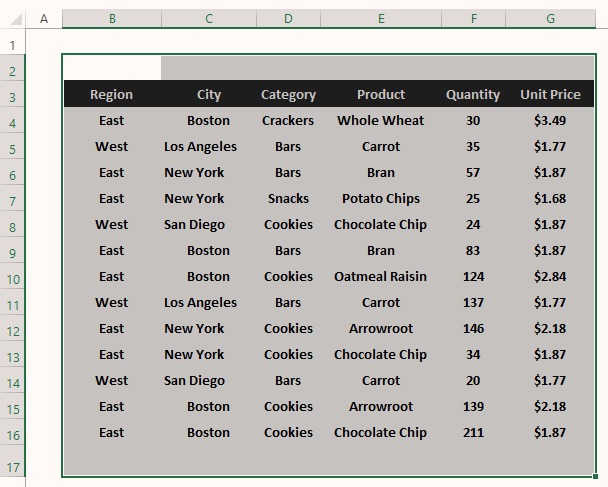
यदि आप तुलना करते हैं तरीके 1 और 2 , आप देखते हैं कि पद्धति 2 में मूल डेटा स्रोत का निकटतम डेटा प्रारूप है। इसलिए, PDF को Excel वर्कशीट में बदलने या चिपकाने से पहले Microsoft Word का संपादन योग्य संस्करण बनाने के लिए इसका उपयोग करना कहीं अधिक प्रभावी है।
और पढ़ें: फिलेबल पीडीएफ से डेटा को एक्सेल में कैसे एक्सपोर्ट करें (त्वरित चरणों के साथ)
तरीका 3: डेटा प्राप्त करें का उपयोग करके बिना सॉफ्टवेयर के पीडीएफ को एक्सेल में बदलें सुविधा
Excel स्वयं डेटा प्राप्त करें सुविधा प्रदान करता है, जिससे बाहरी स्रोतों से डेटा प्राप्त किया जा सकता है । डेटा प्राप्त करें सुविधा डेटा टैब में रहती है।
चरण 1: डेटा > डेटा प्राप्त करें ( डेटा प्राप्त करें और रूपांतरित करें अनुभाग से) पर क्लिक करें > चुनें फ़ाइल से (विकल्पों में से) > पीडीएफ से चुनें।
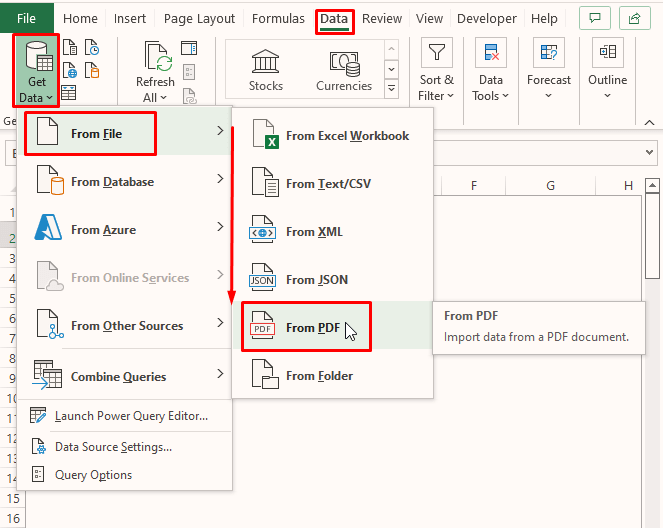
चरण 2: एक्सेल डिवाइस निर्देशिका खोलता है। एक्सेल में आयात करने के लिए संबंधित पीडीएफ फ़ाइल चुनें। आयात पर क्लिक करें।
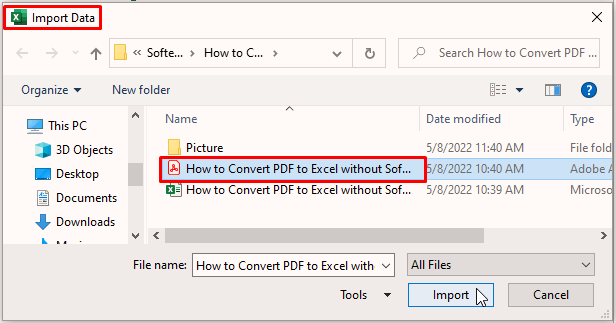
चरण 3: चरण 2 का जवाब देने के लिए, एक्सेल <लाता है 1>नेविगेटर window. प्रदर्शन विकल्प के अंतर्गत कोई भी उपलब्ध पृष्ठ चुनें। आप एक से अधिक आइटम का चयन करें को सक्षम करके एक से अधिक आइटम का चयन कर सकते हैं। एक्सेल पूर्वावलोकन दिखाता है कि फ़ेच डेटा कैसा दिख सकता है।
ट्रांसफ़ॉर्म डेटा पर क्लिक करें।
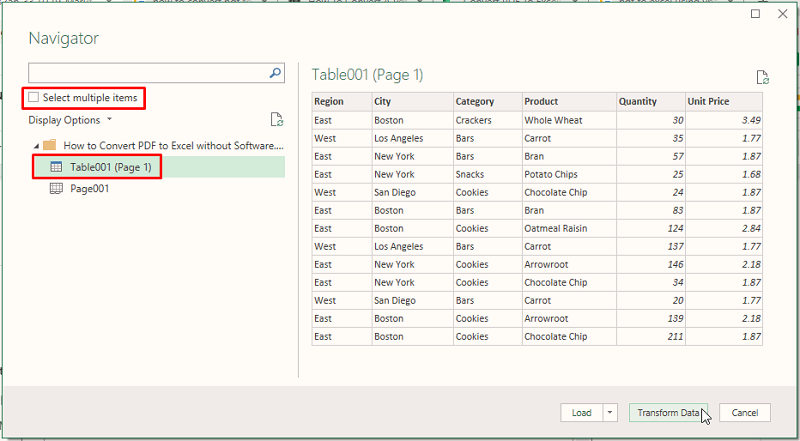
जैसा PDF में केवल एक पृष्ठ होता है, नेविगेटर विंडो पूर्वावलोकन के लिए केवल एक पृष्ठ प्रदर्शित करती है। आप चयन का उपयोग कर सकते हैंएकाधिक आइटम एकाधिक पृष्ठों का पूर्वावलोकन करने के लिए।
चरण 4: ट्रांसफ़ॉर्म डेटा चुनने से पावर क्वेरी संपादक खुल जाता है, जैसा चित्र में दिखाया गया है नीचे। पावर क्वेरी संपादक विंडो में, होम > बंद करें और क्लिक करें; लोड > बंद करें और; लोड करें । नीचे दी गई तस्वीर।
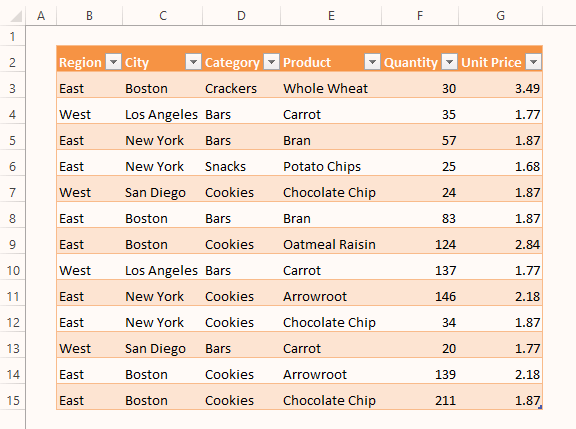
आप देखते हैं कि लोड किया गया संपूर्ण डेटा स्रोत PDF सामग्री के समान है। बाद में, आप अपने वांछित प्रारूप में आवश्यक डेटा या भाग को संशोधित कर सकते हैं।
और पढ़ें: एक्सेल में पीडीएफ को टेबल में कैसे बदलें (3 तरीके) <3
निष्कर्ष
डेटा निकालने के लिए PDF फ़ाइलों को संभालना उपयोगकर्ताओं के बीच बहुत आम है। इस लेख में, हम बिना सॉफ्टवेयर के पीडीएफ को एक्सेल में बदलने के कुछ सबसे आसान तरीकों का वर्णन करते हैं। कॉपी-पेस्ट , माइक्रोसॉफ्ट वर्ड एक मध्यस्थ उपकरण के रूप में , और एक्सेल की डेटा प्राप्त करें सुविधा पीडीएफ सामग्री को इसमें परिवर्तित करती है एक्सेल प्रविष्टियाँ। हालाँकि, डेटा प्राप्त करें सुविधा और Microsoft Word एक मध्यस्थ उपकरण के रूप में तब उपयोगी होते हैं जब हम परिणामों पर विचार करते हैं। आशा है कि उपरोक्त वर्णित विधियां आपके मामले में उत्कृष्ट होंगी। टिप्पणी, यदि आपके पास और पूछताछ है या कुछ जोड़ने के लिए है।

